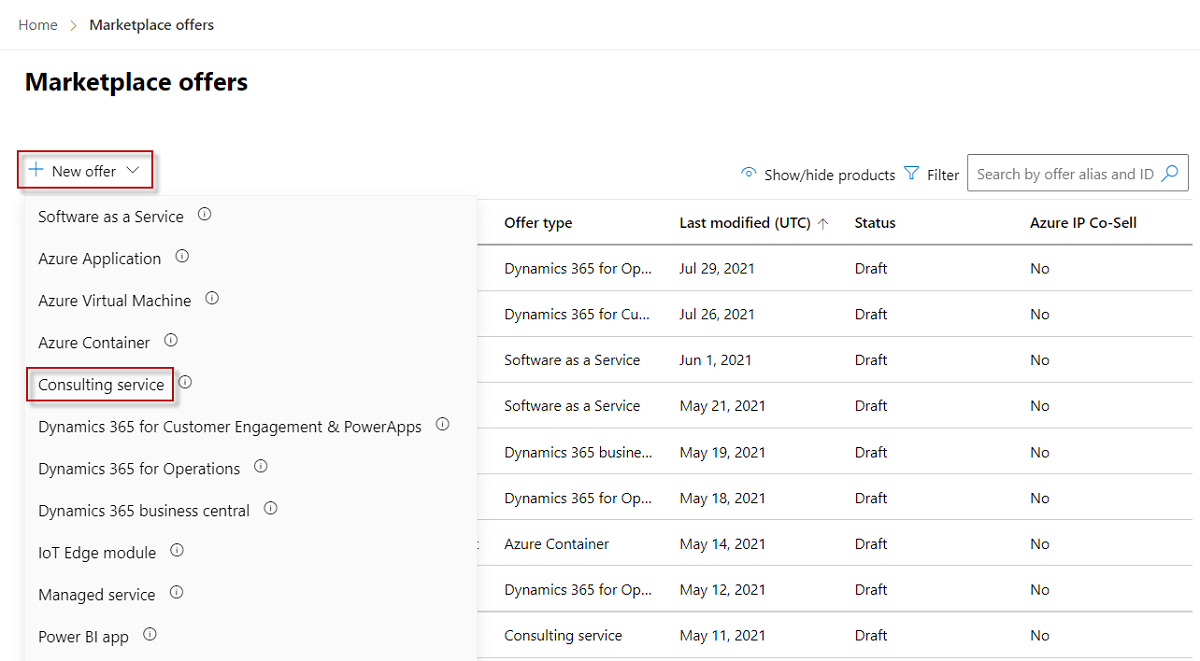Créer une offre de services de conseil
Cet article explique comment créer une offre de services de conseil pour le marketplace commercial à l’aide d’Espace partenaires.
Avant de commencer
Pour publier une offre de service de conseil, vous devez :
- Avoir un compte sur la Place de marché commerciale dans l’Espace partenaires, et vérifier que votre compte est inscrit dans le programme de la Place de marché commerciale. Consultez Créer un compte marketplace commercial dans l’Espace partenaires et Vérifier les informations de votre compte lorsque vous vous inscrivez à un nouveau programme Espace partenaires.
- Respecter certaines conditions d’éligibilité pour démontrer votre expertise dans votre domaine.
Si vous ne l’avez pas encore fait, lisez Planifier une offre de service de conseil. Il décrit les prérequis et les ressources dont vous aurez besoin pour créer une offre de service de conseil dans l’Espace partenaires.
Créer une offre de services de conseil
Connectez-vous à l’Espace partenaires.
Sur la page d’accueil, sélectionnez la vignette Offres de la Place de marché.
Dans la page des offres de la Place de marché, sélectionnez + Nouvelle offre>Service de conseil.
Dans la boîte de dialogue Nouveau service de conseil, entrez un ID d’offre. Cet ID est visible dans l’URL de la publication sur le marketplace commercial. Par exemple, si vous entrez test-offer-1 dans cette zone, l’adresse web de l’offre sera
https://azuremarketplace.microsoft.com/marketplace/../test-offer-1.- Chaque offre au sein de votre compte doit avoir un ID d’offre unique.
- Utilisez uniquement des lettres minuscules et des chiffres. L’ID de l’offre peut inclure des traits d’union et des traits de soulignement, mais pas d’espaces, et est limité à 50 caractères.
- Vous ne pouvez pas modifier L’ID de l’offre une fois que vous avez sélectionné Créer.
Entrez un Alias d’offre. Il s’agit du nom attribué à l’offre dans l’Espace partenaires. Il n’est pas visible dans les magasins en ligne et est différent du nom de l’offre présenté aux clients.
Associez la nouvelle offre à un éditeur. Un éditeur représente un compte pour votre organisation. Vous devrez peut-être créer l’offre sous un éditeur particulier. Dans le cas contraire, vous pouvez simplement accepter le compte d’éditeur auquel vous êtes connecté.
Remarque
L’éditeur sélectionné doit être inscrit dans le programme Place de marché commerciale et ne peut pas être modifié une fois l’offre créée.
Pour générer l’offre et continuer, sélectionnez Créer.
Configurer la gestion des prospects
Lorsqu’un client exprime son intérêt pour votre produit ou le déploie, vous recevrez un prospect dans l’espace de travail Références dans l’Espace partenaires.
Vous pouvez également connecter le produit à votre système de gestion des relations client (CRM) pour gérer les prospects.
Remarque
La connexion à un système CRM est facultative.
Pour configurer la gestion des prospects dans Espace partenaires :
- Dans Espace partenaires, accédez à l’onglet Configuration de l’offre.
- Sous Prospects, sélectionnez le lien Se connecter.
- Dans la boîte de dialogue Détails de la connexion, sélectionnez une destination de prospect dans la liste.
- Renseignez les champs qui s’affichent. Pour obtenir des instructions détaillées, consultez les articles suivants :
- Configurer votre offre pour envoyer des prospects à la table Azure
- Configurer votre offre pour envoyer des prospects à Dynamics 365 Customer Engagement (anciennement Dynamics CRM en ligne)
- Configurer votre offre pour l’envoi des prospects au point de terminaison HTTPS
- Configurer votre offre pour envoyer des prospects à Marketo
- Configurer votre offre pour envoyer des prospects à Salesforce
- Pour valider la configuration que vous avez fournie, sélectionnez le lien Valider.
- Une fois que vous avez configuré les détails de la connexion, sélectionnez Connexion.
- Sélectionnez Enregistrer le brouillon.
Une fois que vous avez envoyé votre offre dans Espace partenaires en vue de sa publication, nous validons la connexion et vous envoyons un prospect de test. Quand vous visualisez l’offre avant son lancement, testez votre connexion de prospect en essayant d’acheter vous-même l’offre dans l’environnement de préversion.
Étapes suivantes
Commentaires
Bientôt disponible : Tout au long de 2024, nous allons supprimer progressivement GitHub Issues comme mécanisme de commentaires pour le contenu et le remplacer par un nouveau système de commentaires. Pour plus d’informations, consultez https://aka.ms/ContentUserFeedback.
Envoyer et afficher des commentaires pour